Exnessのアカウント単位について
Exnessではアカウント単位でパートナー紐付けが行われるため、口座ごとに異なるパートナーを紐づけることができません。
既にアカウントを持っている方は、以下のアカウントをお持ちの方の案内を参考に、アカウントのパートナーを切り替えるか、新規アカウントを作成してください。
追加口座を開設する
<アカウントを新規登録する方>
1.以下のボタンを押すと、Exnessの登録ページが表示されます。
アカウント登録画面の以下赤枠の場所にパートナーコード「cya29ui4jl」を入力してください。
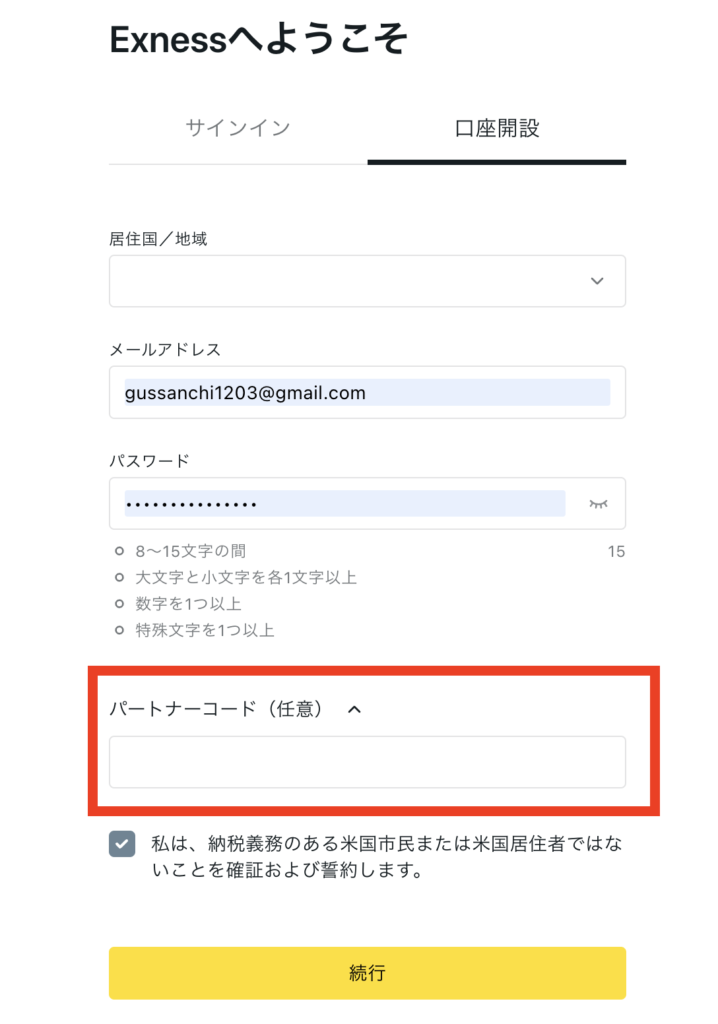
2.口座登録を行い、リアル口座を「スタンダード口座」で作成してください。
<アカウントをお持ちの方>
Exnessではアカウントに対してパートナーが紐づくため、既にアカウントをお持ちの方は以下の2つの手順でパートナーの紐付け変更が必要です。
ExnessのIB変更の基準も厳しくなり、「【手順2】パートナー変更を行う」のサポートに連絡する方法で否認されるケースが増えております。2-3日待って却下されるかもしれないです。
その場合は新規アカウント追加を行なってください。
・【手順1】違うメールアドレスで新規アカウントを作成する
上記の新規アカウントの手順で新しくアカウントと口座を作成してください。
・【手順2】パートナー変更を行う
1.Exnessサポートにチャットもしくはメールで連絡
まずは、ExnessのライブチャットもしくはメールでIB紐付け変更の申請を行います。
ライブチャットの方が早いのでオススメです。
ライブチャットの場合は、右下のチャットマークから「トレードの始め方」→「ライブサポートへ転送」を選択します。
メールの場合は、support@exness.comに以下のメッセージを送ります。
<メッセージ例(コピペ可)>
Exness カスタマーセンターご担当者様
お世話になっております。
この度IB紐付けの変更をお願いしたく、ご連絡させていただきました__と申します。
必要情報は以下の通りです。
・取引口座番号:・登録の電話番号の末尾4桁:・最終入金日:例)2023/1/1
お手数をおかけしますが、よろしくお願いいたします。
上記の文章の以下の要素をご自分の情報に置き換えてください。
・名前
・取引口座番号(MT4/MT5番号)
・電話番号
・最終入金日
2.サポートからの返信
メールもしくはライブチャットで先ほどのメッセージを送ると以下のような回答が返ってきます。

要約すると、メールの受け取り後72時間以内に、IB変更申請をしてくださいということです。
1つずつ各手順を画像付きで説明していきます。
3.Exnessマイページにログイン
パーソナルエリアの左側、「設定」のタブをクリックします。その後下にスクロールします。
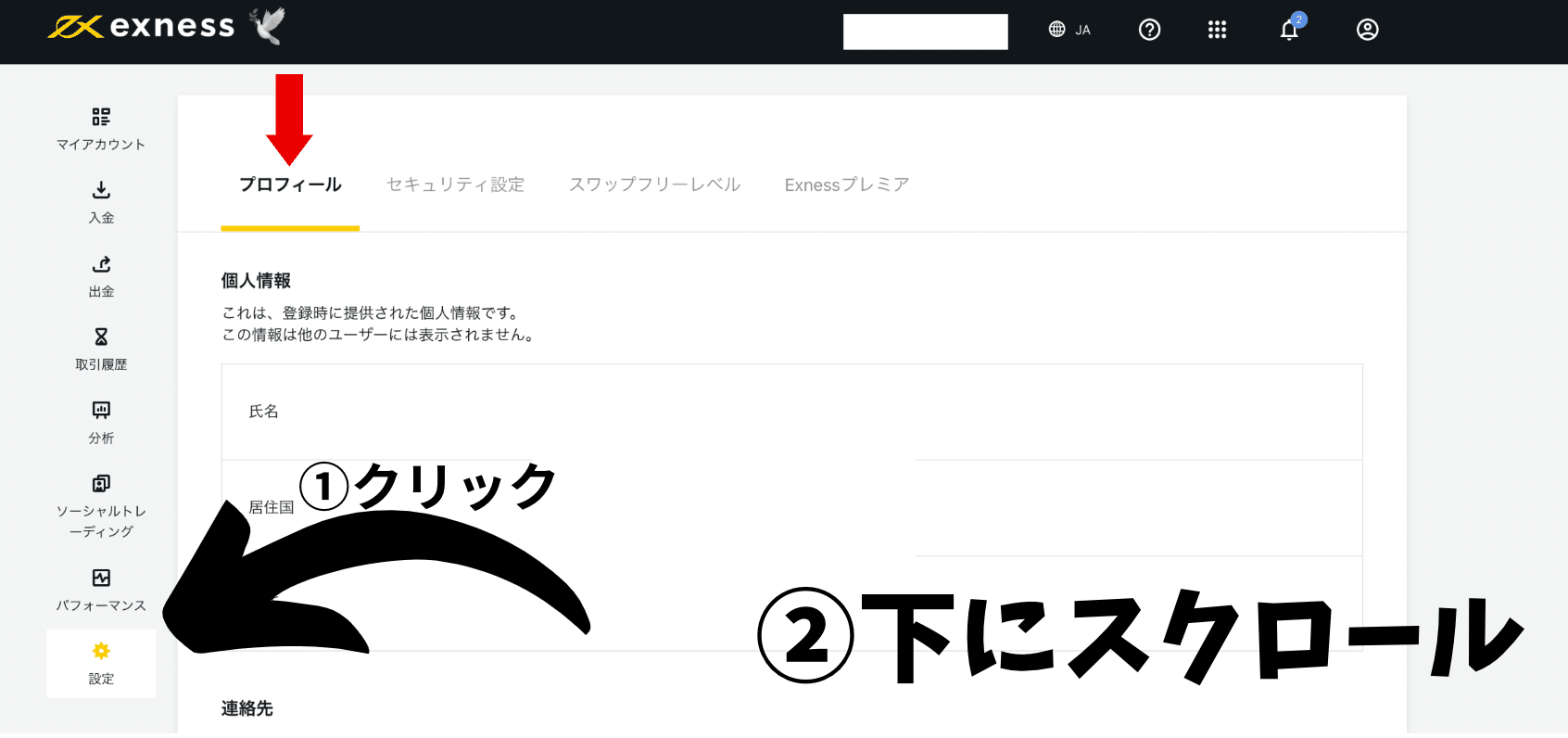
4.パートナー変更フォームの入力
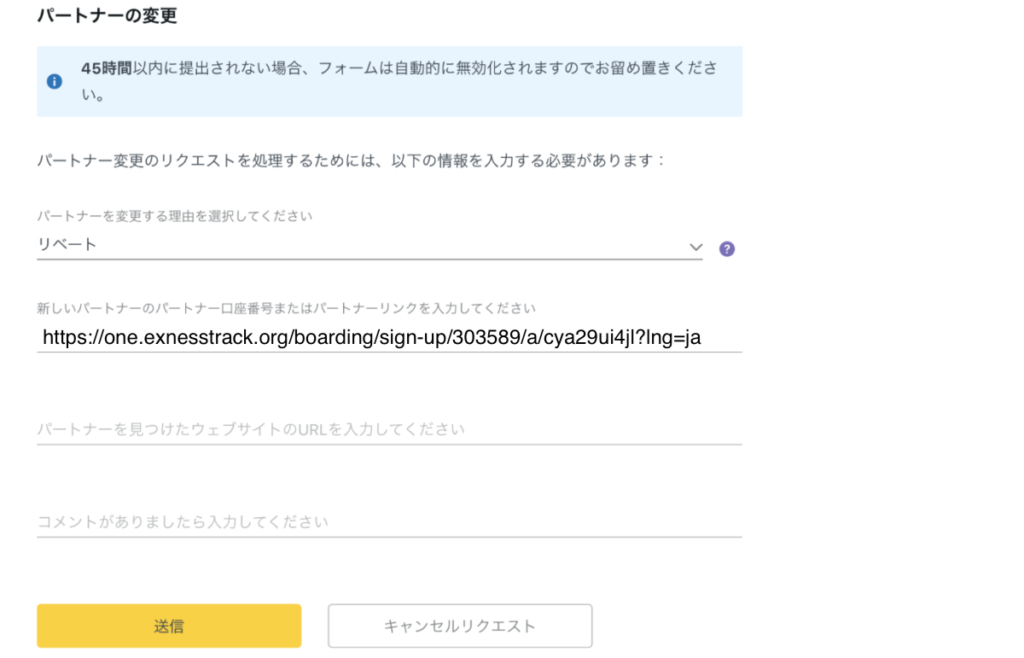
普段は表示されていない「パートナーの変更」という箇所があると思います。
72時間後にはこの画面が消えてしまうので、注意してください。
パートナー変更理由は「リベート」を選択(なんでも良いですが)、新しいパートナーのパートナー口座番号またはパートナーリンクは、
https://one.exnesstrack.org/boarding/sign-up/303589/a/cya29ui4jl?lng=ja
をコピペして貼ってください。
その下の2つ『パートナーを見つけたウェブサイトのURL』『コメント』は空欄で構いません。
パートナー変更理由とパートナーコードを入力したら、送信を押して完了です。
5.完了メールが届いたら、追加口座開設をする
3営業日以内に、紐付け完了メールが届きます。
そのメールが届いた以降に追加口座開設した口座は変更後IBに紐付けされます。
マイページで口座を申請する
口座開設した後は、
<Discord会員の方>
「 @へいらぼくん3号機(管理bot) 」から届いているDMに従ってマイページから口座番号を申請してください。
もしマイページのDMが届いていない方は以下を確認して見てください。
DMが来ていない方はプライバシー設定でBOTが弾かれているので、「へいらぼくん3号機(管理bot)」へ「へいらぼ」とDMを送ってください。 1分程度でアカウント情報が返信されます。
<メール会員の方>
会員登録時のアカウント情報でマイページへログインし、マイページから口座番号を申請してください。
口座の紐付きが確認されると承認されます。承認された口座では、各種ツールが使用可能となります。
Discord会員の場合は、鍵部屋の権限が自動で与えらますので、参加できるようになります。
上手くいかなかった場合(注意事項やアドバイス)
過去に別の紹介リンクを踏んでいる方や、無意識に紹介リンクを踏んでいる方は、上手くリンク踏めない事もあるので、上手くいかなった場合はブラウザのcookieやキャッシュを削除してから再度試して下さい。
・目的の紹介リンクを踏む方法の参考サイト
http://2-selections-binary.site/archives/208
・Google Chromeでゲストモードで使用する参考サイト
https://pc-karuma.net/google-chrome-guest-mode/
